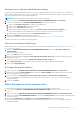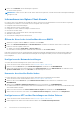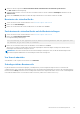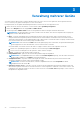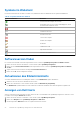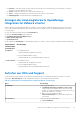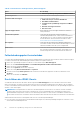Users Guide
Table Of Contents
- OpenManage Integration for VMware vCenter Version 4.0.1 Benutzerhandbuch Web Client
- Einführung
- Informationen zur Verwaltungskonsole
- Verwendung des Administration-Portal
- Registrieren eines vCenter Servers durch einen Nicht-Administratorbenutzer
- Registrieren eines vCenter-Servers
- Hochladen einer Lizenz auf das Administration-Portal
- Verwalten des virtuellen Geräts
- Virtuelles Gerät neu starten
- Ändern der Hostnamen des virtuellen Geräts
- Aktualisieren des Repository-Speicherorts des virtuellen Geräts und des virtuellen Geräts
- OMIVV aus vorhandener Version auf aktuelle Version aktualisieren
- Aktualisieren des Geräts durch Sichern und Wiederherstellen
- Fehlerbehebungspaket herunterladen
- Einrichten des HTTP-Proxy
- NTP-Server (Network Time Protocol) einrichten
- Bereitstellungsmodus konfigurieren
- Erstellen einer Zertifikatsignierungsanforderung
- HTTPS-Zertifikat hochladen
- Einrichten globaler Alarme
- Verwalten von Backups und Wiederherstellungen
- Informationen zur vSphere Client-Konsole
- Öffnen der Konsole der virtuellen Maschine von OMIVV
- Konfigurieren der Netzwerkeinstellungen
- Kennworts des virtuellen Geräts ändern
- Konfigurieren von NTP und der Einstellungen zur lokalen Zeitzone
- Neustarten des virtuellen Geräts
- Zurücksetzen des virtuellen Geräts auf die Werkseinstellungen
- Von Konsole abmelden
- Schreibgeschützte Benutzerrolle
- Verwendung des Administration-Portal
- Verwaltung mehrerer Geräte
- Aufrufen der OpenManage-Integration aus dem Webclient
- OpenManage Integration for VMware vCenter-Lizenzierung
- Gerätekonfiguration für VMware vCenter
- Profile
- Bestandsaufnahme. und Service-Management
- Bestandaufnahme-Jobs
- Service-Jobs
- Überwachung eines einzelnen Hosts
- Überwachen der Hosts auf Clustern und von Rechenzentren
- Einrichten eines Blinkanzeigelichts an der Frontblende eines physischen Servers
- Allgemeines zu Firmware-Aktualisierungen
- Ereignisse, Alarme und Systemüberwachung
- Informationen zu Ereignissen und Warnmeldungen für Hosts
- Informationen zu Ereignissen und Warnmeldungen für Gehäuse
- Ereignisse im Zusammenhang mit der Virtualisierung
- Proaktive HA-Ereignisse
- Anzeigen der Alarm- und Ereigniseinstellungen
- Anzeigen von Ereignissen
- Funktionszustand der Hardwarekomponenten - Proaktive HA
- Starten von Verwaltungskonsolen
- Gehäuseverwaltung
- Bereitstellen von Hypervisors
- Geräteerkennung
- Manuelle Ermittlung
- Auto Discovery (Automatische Ermittlung) in OpenManage Integration for VMware vCenter
- Voraussetzungen für Auto Discovery (Automatische Ermittlung)
- Aktivieren und Deaktivieren von Verwaltungskonten auf iDRAC
- Manuelles Konfigurieren eines PowerEdge-Servers der 11. Generation für die automatische Ermittlung
- Manuelles Konfigurieren eines PowerEdge-Servers der 12. Generation und später für die Auto-Ermittlung
- Entfernen eines Bare-Metal-Servers
- Bereitstellen
- Hardwareprofil konfigurieren
- Erstellen eines Hypervisor-Profils
- Erstellen von Bereitstellungsvorlagen
- Infos zum Bereitstellungsassistenten
- Festlegen der Zeit für den Bereitstellungs-Job
- Herunterladen von benutzerdefinierten Dell ISO-Images
- Geräteerkennung
- Informationen zu Host-, Bare-Metal- und iDRAC-Konformität
- Sicherheitsrollen und Berechtigungen
- Fehlerbehebung
- Häufig gestellte Fragen (FAQs)
- Warum wechselt der Server in den Quarantäne- bzw. Wartungsmodus, wenn im Cluster Proactive HA aktiviert ist.
- RPM-Aktualisierung ist nicht erfolgreich, wenn die erforderlichen vCenter Berechtigungen nicht vorhanden sind
- Warum ist es nicht möglich, über die Schaltfläche „Alle exportieren“ CSV-Dateien in Google Chrome zu exportieren?
- Lizenztyp und Beschreibung von iDRAC werden für nicht kompatible vSphere-Hosts falsch angezeigt
- Nach Aufhebung der Registrierung von vCenter in der früheren OMIVV-Version und Registrierung desselben vCenter mit späteren OMIVV-Versionen wird das Dell Symbol nicht mehr angezeigt.
- Die Einstellungen des Konfigurationsassistenten werden bei jedem Aufruf mit Standardeinstellungen überschrieben
- Dell Anbieter wird nicht als Anbieter für Funktionszustandaktualisierung angezeigt
- Warum schlägt die Bestandsaufnahme bei der Durchführung einer Firmware-Aktualisierungsaufgabe auf dem ESXi 5.x-Host fehl?
- Aufgrund einer ungültigen oder unbekannten iDRAC-IP-Adresse ist die Host-Bestandsaufnahme oder Testverbindung fehlgeschlagen. Wie kann ich eine gültige iDRAC-IP-Adresse beziehen?
- Bei Ausführung des Assistenten zum Beheben nicht kompatibler vSphere-Hosts wird der Status eines bestimmten Hosts als „Unbekannt“ angezeigt. Warum?
- Dell Berechtigungen, die beim Registrieren des OMIVV-Geräts zugewiesen wurden, werden nach dem Aufheben der Registrierung von OMIVV nicht entfernt
- Das Dell Management Center zeigt nicht alle entsprechenden Protokolle an beim Versuch, nach einer Schweregrad-Kategorie zu filtern. Wie kann ich alle Protokolle anzeigem?
- Wie behebe ich den Fehlercode 2000000, der von der VMware Zertifizierungsstelle (VMCA) verursacht wird?
- Der Assistent der Firmware-Aktualisierung zeigt eine Meldung an, die besagt, dass die Bündel nicht aus dem Firmware Repository abgerufen wurden. Wie kann ich mit der Firmware-Aktualisierung fortfahren?
- Warum wird in der Verwaltungskonsole das Feld Aktualisierungs-Repository-Pfad nicht auf den Standardpfad gesetzt, nachdem ich das Gerät auf die werkseitigen Einstellungen zurückgesetzt habe?
- Warum die Firmwareaktualisierung für 30 Hosts auf Cluster-Ebene fehlschlägt
- Warum wird der Service- und Bestandsaufnahme-Zeitplan für alle vCenter nicht angewendet, wenn er auf der Job-Warteschlangen-Seite ausgewählt ist?
- Was soll ich tun, wenn ein Web-Kommunikationsfehler nach dem Ändern der DNS-Einstellungen in OMIVV Web-Kommunikationsfehler angezeigt wird?
- Warum schlägt das Laden der Seite „Einstellungen“ fehl, wenn ich sie verlasse und dann noch einmal zurück auf die Seite „Einstellungen“ navigiere?
- Warum wird der Fehler „Task kann nicht in der Vergangenheit geplant werden“ auf der Bestandsaufnahme-Zeitplan/Service-Zeitplan-Seite beim Assistenten zur Erstkonfiguration angezeigt?
- Warum wird das Installationsdatum als 31.12.1969 für einige Firmwareversionen auf der Firmware-Seite angezeigt?
- Wiederholte globale Aktualisierungsvorgänge verursachen, dass eine Ausnahme im aktuellen Aufgabenfenster angezeigt wird. Wie kann ich den Fehler beheben?
- Warum ist die Web-Client-Benutzeroberfläche für einige der Dell-Bildschirme in IE 10 verzerrt?
- Obwohl die Registrierung des Plug-ins im vCenter erfolgreich war, wird das OpenManage Integration-Symbol im Web-Client nicht angezeigt. Warum?
- In meinem Repository sind Bundle für das ausgewählte 11G-System hinterlegt. Warum wird bei der Firmware-Aktualisierung dennoch ausgegeben, dass keine Bundle für eine Firmware-Aktualisierung verfügbar sind?
- Warum werden die DNS-Konfigurationseinstellungen nach dem Neustart des Geräts auf die ursprünglichen Einstellungen zurückgesetzt, wenn Geräte-IP und DNS-Einstellungen mit DHCP-Werten überschrieben werden?
- OMIVV wird für die Aktualisierung der Intel-Netzwerkkarte mit Firmwareversion 13.5.2 nicht unterstützt.
- Die Aktualisierung der Intel-Netzwerkkarte von 14.5 oder 15.0 auf 16.x mit OMIVV kann aufgrund der Staging-Anforderung des DUP nicht erfolgreich durchgeführt werden.
- Nach einer Firmware-Aktualisierung mit einem ungültigen DUP wird als Status der Hardwareaktualisierung in der vCenter Konsole kein Fehler und auch nach mehreren Stunden keine Zeitüberschreitung gemeldet. In den LC-Aufforderungen wird der Status der Aufgabe jedoch als „Fehlgeschlagen“ gemeldet. Warum?
- Warum zeigt das Administration-Portal nicht erreichbare Speicherorte für Aktualisierungs-Repositorys an?
- Warum wurde mein System bei der Durchführung einer 1:n-Firmware-Aktualisierung nicht in den Wartungsmodus gesetzt?
- Warum wird der globale Funktionszustand des Gehäuses noch als funktionsfähig angezeigt, obwohl der Status einiger Netzteile als kritisch gemeldet wird?
- Warum wird auf der Seite „Systemüberblick“ in der Ansicht „Prozessor“ als Prozessorversion „nicht verfügbar“ angezeigt?
- Warum wird eine Ausnahme zurückgegeben, wenn ich nach der Bearbeitung des Verbindungsprofils auf dem Web-Client auf „Fertigstellen“ klicke?
- Warum werden die Verbindungsprofile, denen der Host zugeordnet ist, bei Erstellung/Bearbeitung eines Verbindungsprofils auf der Web-Benutzeroberfläche nicht angezeigt?
- Warum ist das Feld „Hostfenster auswählen“ auf der Web-Benutzeroberfläche bei der Bearbeitung von Verbindungsprofilen leer?
- Warum wird eine Fehlermeldung angezeigt, wenn ich auf den Firmware-Link klicke?
- Welche Generation von Dell Servern konfiguriert und unterstützt OMIVV für SNMP-Traps?
- Welche vCenter Server werden von OMIVV verwaltet?
- Unterstützt OMIVV vCenter im verknüpften Modus?
- Welche Porteinstellungen sind für OMIVV erforderlich?
- Welche Mindestanforderungen gelten für die erfolgreiche Installation und den erfolgreichen Betrieb des virtuellen Geräts?
- Das Kennwort des für die Bare-Metal-Erkennung verwendeten Benutzers wurde nicht geändert, obwohl das Hardwareprofil für den selben Benutzer erfolgreich angewendet wurde, dessen Anmeldeinformationen in der iDRAC-Benutzerliste geändert wurden. Warum
- Warum kann ich die auf den vCenter Hosts und Clusterseiten aufgeführten Details zur neuen iDRAC-Version nicht anzeigen?
- Wie teste ich Ereigniseinstellungen, indem ich mit OMSA Temperaturfehler an der Hardware simuliere?
- OMSA-Agent ist auf dem OMIVV Hostsystem installiert. Trotzdem erhalte ich Fehlermeldungen, die darauf hinweisen, dass OMSA nicht installiert ist. Wie kann ich das Problem beheben?
- Unterstützt OMIVV ESXi auch bei aktiviertem Sperrmodus?
- Bei Verwendung des Sperrmodus ist ein Fehler aufgetreten
- Welche Einstellung sollte ich für UserVars.CIMoeMProviderEnable mit ESXi 4.1 U1 verwenden?
- Wie gehe ich vor, wenn die Erstellung des Hardwareprofils bei Verwendung von Referenzservern fehlschlägt?
- Warum schlägt die Bereitstellung von ESXi auf Blade Server fehl?
- Warum schlagen Hypervisor-Bereitstellungen auf PowerEdge R210-II-Maschinen fehl?
- Warum werden automatisch ermittelte Systeme im Bereitstellungsassistent ohne Modellinformationen angezeigt?
- Die NFS-Freigabe wurde mit ESXi-ISO eingerichtet, die Bereitstellung schlägt jedoch beim Laden des Freigabepfads fehl.
- Wie kann ich die Entfernung des virtuellen Geräts erzwingen?
- Beim Eingeben eines Kennworts im Bildschirm „Jetzt sichern“ wird eine Fehlermeldung angezeigt.
- Wenn ich im vSphere-Web-Client auf das Dell Server Management-Portlet oder das Dell Symbol klicke, wird ein 404-Fehler ausgegeben.
- Wie gehe ich vor, wenn eine Firmware-Aktualisierung fehlschlägt?
- Wie gehe ich vor, wenn die vCenter-Registrierung fehlgeschlagen ist?
- Die Leistung ist während des Tests der Anmeldeinformationen im Verbindungsprofils langsam oder und die Anwendung reagiert nicht.
- Unterstützt OMIVV das VMware vCenter Server-Gerät?
- Ich habe eine Firmware-Aktualisierung mit der Option „Beim nächsten Neustart anwenden“ ausgeführt und das System neu gestartet. Warum wurde die Firmware-Version nicht aktualisiert?
- Warum wird der Host auch nach seiner Entfernung aus der vCenter-Struktur weiterhin unterhalb des Gehäuses angezeigt?
- Warum wird in der Verwaltungskonsole das Feld Aktualisierungs-Repository-Pfad nicht auf den Standardpfad gesetzt, nachdem ich das Gerät auf die werkseitigen Einstellungen zurückgesetzt habe?
- Warum werden die Alarm-Einstellungen nach Sicherung und Wiederherstellung von OMIVV nicht wiederhergestellt?
- Probleme bei der Bare-Metal-Bereitstellung
- Häufig gestellte Fragen (FAQs)
- Zugehörige Dokumentation
Anzeigen des Protokollverlaufs
Die Protokollseite ermöglicht Ihnen die Anzeige der Protokolle, die OMIVV erzeugt.
Sie können den Inhalt auf dieser Seite mithilfe der beiden Drop-down-Menüs filtern und sortieren. Über das erste Drop-down-Menü
können Sie die Protokolldetails auf Basis der folgenden Protokolltypen filtern und anzeigen:
● Alle Kategorien
● Info
● Warnung
● Fehler
Die zweite Dropdownliste dient dazu, die Protokolldetails auf der Grundlage der folgenden Zeiträume zu sortieren:
● Letzte Woche
● Letzten Monat
● Letztes Jahr
● Benutzerdefinierter Bereich
○ Wenn Sie die Option Benutzerdefinierter Bereich wählen, können Sie das Start- und Enddatum basierend auf dem, was Sie
filtern möchten, eingeben und dann auf Anwenden klicken.
Die Raster-Tabellendarstellung zeigt die folgenden Informationen an:
● Kategorie – zeigt den Typ der Protokollkategorie an
● Datum und Uhrzeit – Zeigt das Datum und die Uhrzeit der Maßnahme seitens des Benutzers an
● Beschreibung – Zeigt eine Beschreibung der Maßnahme seitens des Benutzers an
Sie können die Datengitterspalten in auf- oder absteigender Reihenfolge sortieren, indem Sie auf die Spaltenüberschrift klicken.
Verwenden Sie das Textfeld Filter, um in Ihrem Inhalt zu suchen. Unter auf dem Seitenraster werden folgende Informationen angezeigt:
Tabelle 6. Protokollverlauf
Protokollinformationen Beschreibung
Elemente insgesamt Zeigt die Gesamtzahl aller Protokollelemente an.
Elemente pro Bildschirm Zeigt die Anzahl der Protokollelemente auf der angezeigten Seite
an. Verwenden Sie das Drop-down-Feld, um die Anzahl der
Elemente pro Seite einzustellen.
Seite Zeigt die Seite, auf der Sie sich befinden, wenn Sie
die Protokollinformationen anzeigen. Sie können auch eine
Seitennummer im Textfeld eingeben oder die Schaltflächen
Vorherig und Nächste verwenden, um zur gewünschten Seite
zu gelangen.
Schaltflächen „Vorherig“ oder „Nächste“ Diese Schaltflächen führen Sie zu den nächsten oder vorherigen
Seiten.
Symbol „Alle exportieren“ Exportiert den Protokollinhalt in eine CSV-Datei.
Protokolle anzeigen
1. Klicken Sie in OpenManage Integration for VMware vCenter auf die Registerkarte Überwachen.
2. Zeigen Sie auf der Registerkarte Protokoll die Benutzeraktionen-Protokolle für Dell OpenManage Integration for VMware vCenter an.
Weitere Informationen zu den angezeigten Protokollen finden Sie unter Protokollverlauf.
3. Klicken Sie auf die Spaltenüberschrift, um die Daten in der Tabelle zu sortieren.
4. Um nach Kategorien oder Zeitblöcken zu sortieren, verwenden Sie die der Tabelle vorhergehenden Dropdown-Listen.
5. Um zwischen den Seiten von Protokollelementen hin und her zu navigieren, verwenden Sie die Schaltflächen Vorhergehend und
Weiter.
Protokolldateien exportieren
OpenManage Integration for VMware vCenter verwendet das CSV-Dateiformat (durch Komma getrennte Werte) für das Exportieren von
Informationen aus Datentabellen.
30
Aufrufen der OpenManage-Integration aus dem Webclient